 Jika kita berlangganan Internet pada sebuah Vendor ISP pasti kita mendapatkan lebih dari 2 IP Public. Ada yang 4, 6 dan seterusnya tergantung dari besarnya bandwiht yang kita sewa. Nah.. kadang pula kita hanya pakai 1 IP Public untuk internet, yang laen nganggur. Pahahal kita bisa pakai untuk web server, file server, proxy server dan lain lain. Nah untuk itu penulis mencoba “sharing” dari apa yang telah penulis lakukan untuk bisa di oprek juga oleh yang lain. Kali ini penulis menggabungkan Mikrotik dan Clarkconnect sebagai proxy.
Jika kita berlangganan Internet pada sebuah Vendor ISP pasti kita mendapatkan lebih dari 2 IP Public. Ada yang 4, 6 dan seterusnya tergantung dari besarnya bandwiht yang kita sewa. Nah.. kadang pula kita hanya pakai 1 IP Public untuk internet, yang laen nganggur. Pahahal kita bisa pakai untuk web server, file server, proxy server dan lain lain. Nah untuk itu penulis mencoba “sharing” dari apa yang telah penulis lakukan untuk bisa di oprek juga oleh yang lain. Kali ini penulis menggabungkan Mikrotik dan Clarkconnect sebagai proxy.ClarkConnect sebagai Proxy Mikrotik merupakan hasil oprek penulis dan sudah di running dan bejalan dengan baik. Hasil yang diperoleh adalah naiknya upload bandwith dari sekitar 100 Kbps bisa mencapai 400Kbps lebih. Jujur saja penulis sendiri awal mula juga terkejut dengan hasil speed test yang menunjukkan kenaikkan upload. Tentunya hal ini akan berpengaruh terhadap kecepatan internet. Setelah memonitor jalannya kedua OS ini ternyata ClarkConnect menyimpan Cache yang cukup besar sehingga mampu mendongkrak proxy dari Mikrotik itu sendiri. Jadi intinya cache yang tersimpan di ClarConnect akan di ambil oleh Mikrotik pada saat client mengakses internet.
Adapun spesifikasi yan penulis gunakan adalah sebagai berikut:
- ClarkConnect
ü Prosesor Intel Dual Core 2,8Ghz
ü 320 GB Hardisk Sata
ü 2GB DDR2 RAM
ü 2 NIC 3com
- Mikrotik
ü Prosesor Intel 2.0 GHz
ü Hardisk 80GB sebagai Primary ata
ü Hardisk 80GB sebagai Slave ata (optional)
ü 1GB DDR2 Ram
ü 2 NIC (1 on board dan 1 PCI 3com)
Catatan: Spek diatas adalah option, sesuaikan dengan peralatan yang ada
Sebetulnya tidak terlalu ribet jika anda sudah paham dengan clarkconnect maupun mikrotik. Namun bagi para pemula diperlukan minimal 3 bungkus rokok dan 1 poci kopi untuk ngoprek.. huahahahaha.. guyon aja boz… OK meluncur ke TKP aja yo..
Berikut ini adalah skema konfigurasi nya :
Langkah-langkah nya :
- Perhatian, untuk IP address penulis tidak menampilkan disini, karena masing-masing administrator sudah paham akan IP Public, dan IP local. Dengan petunjuk gambar di atas kiranya gampang di telaah dan di pahami.. kalo kurang paham ya harus paham… wakakakkaka….. Sambungkan Kabel dari ETH0 IP Public masing masing ke Switch Public, demikian juga dengan Kabe dari ETH1 IP Local masing-masing ke Swithc Local.
- Install Mikrotik (liat di category Instan Mikrotik as Router) pastikan menjalankan Web-proxy Mikrotik, selanjutnya TIDAK PERLU di Nat Redirect Port karena nantinya akan memakai Parent Proxy di ClarConnect.
- Pastikan pula dengan Mikrotik yang anda sudah set, Client bisa mengkases internet.
- Selanjutnya kita mengoprek ClarkConnect.
Sebelumnya penulis sampaikan bahwa Clarkconnect yang penulis install adalah versi 4.3 Community Editio (Gratisaaaannnn… kekeke). Versi ini pun sudah support SATA, namun jika anda mencoba versi 5.0 yg terbaru juga bagus.. penulis juga sudah mencoba 22 nya running well. Bagi yang belum familiar dengan Clarkconnect silakan klik www.clarkconnect.com dan donwload versi community editionnya. Intinya adalah pada saat installasi jangan lupa untuk mencentang web proxy agar squid nya juga ikut terinstall.
- Selanjutnya jita anda sudah selesai mengisntall clarckconnect, sebetulnya anda sudah bisa mengakases internet, akan tetapi squid proxy belum jalan, dan harus kita running kan secara remote untuk pertama kalinya. Untuk itu setelah anda selesai install anda perlu meremote clarkconnect anda dengan cara : ketikkan di browser anda : https://ip clarkconnect:81/admin kemudian anda liat dimenu services, pilih web proxy… aktifkan dan jalankan secara otomatis.
- Berikutnya anda butuh program winscp (bisa di download di http://filehippo.com/download_winscp/ ) untuk mengkonfigurasi squid. Install winscp dan remote ip clarkconnect, masuk menu /etc/squid/squid.conf (double click) makan kita bisa liat isi dari squid.
- cari text yang berbunyi INSERT.. nah kita akan mengkonfigurasi acl disini. Sesuaikan konfigurasi squid anda seperti dibawah ini
# INSERT YOUR OWN RULE(S) HERE TO ALLOW ACCESS FROM YOUR CLIENTS
# Exampe rule allowing access from your local networks. Adapt
# to list your (internal) IP networks from where browsing should
# be allowed
acl sex url_regex -i “/etc/squid/sex”
deny_info ERR_ACCESS_DENIED sex
http_access deny sex
acl our_networks src 192.168.1.0/24
http_access allow our_networks
Catatan :
Acl networdk src xxx.xxx.xxx.o/24 adalah otomatis terisi sesuai dengan ip yang anda masukkan saat instalasi clarkconnect, jika masih ada tanda # hilangkan agar aktif.
file sex adalah kumpulan block situs yang perlu anda masukkan ke squid, file sex dapat anda unduh di menu download blog ini. Setelah donwload file sex, gunakan winscp dan kopikan ke /etc/squid/
Selanjutnya cari dan sesuaikan konfigurasi squid seperti di bawah ini
cache_mem 128 MB
cache_swap_low 90
cache_swap_high 95
maximum_object_size 4096 KB
maximum_object_size_in_memory 8 KB
ipcache_size 1024
ipcache_low 90
ipcache_high 95
fqdncache_size 1024
cache_swap_low 90
cache_swap_high 95
maximum_object_size 4096 KB
maximum_object_size_in_memory 8 KB
ipcache_size 1024
ipcache_low 90
ipcache_high 95
fqdncache_size 1024
setelah selesai mengkonfigurasi squid dan mengakrifkan, cobalah anda reboot clarkconnect anda. Kmudian doba remote dengan putty, login dan password, kemudian ketiikan # tail –f /va/log/squid/access.log jika muncul akses client makan selamat.. squid transparant clarkconnect anda sudah berjalan dengan baik.
8. Selanjutnya kita remote mikrotik, dengan winbox. (agar lebih mudah pasang 2 ip dan 2 gateway di LAN Laptop anda agar bisa meremote 22 nya secara bersamaaan). Masuk winbox, web proxy setting,
Nah.. kelihatan disitu ada Parent Proxy, centangi kotak Parent Proxy, isikan ip local Clarckconnect dan port nya. Seperti contoh pada gambar berikut :
Selanjutnya coba anda test speed bandwith anda untuk pertama kali nya dengan mengunjungi www.cbn.net sorot menu support pilih dan klik menu speed test.
Berikut ini penulis berikan hasil tidak menggunakan clarkconect dan menggunakan clarkconnect sebagai proxy
Hasil sebelum proxy diarahkan ke parent proxy ClarkConnect
Hasil setelah proxy diarahkan ke parent proxy ClarkConnect
Catatan: Usahakan untuk mengetes speed bandwith dalam keaadan tidak ada client yang sedang mengakses internet untuk mendapatkan realtime bandwith anda yang sempurna.
Demikian inti Tutorial ClarkConnect sebagai Parent Proxy Mikrotik . Mudah-mudahan membantu…:)
Semoga sukses yach ngopreknya…. 


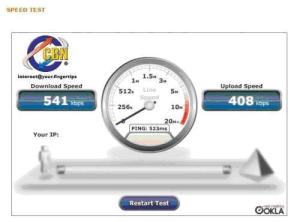
Tidak ada komentar:
Posting Komentar
Jangan lupa Postingkan komentar.....!!!!!!